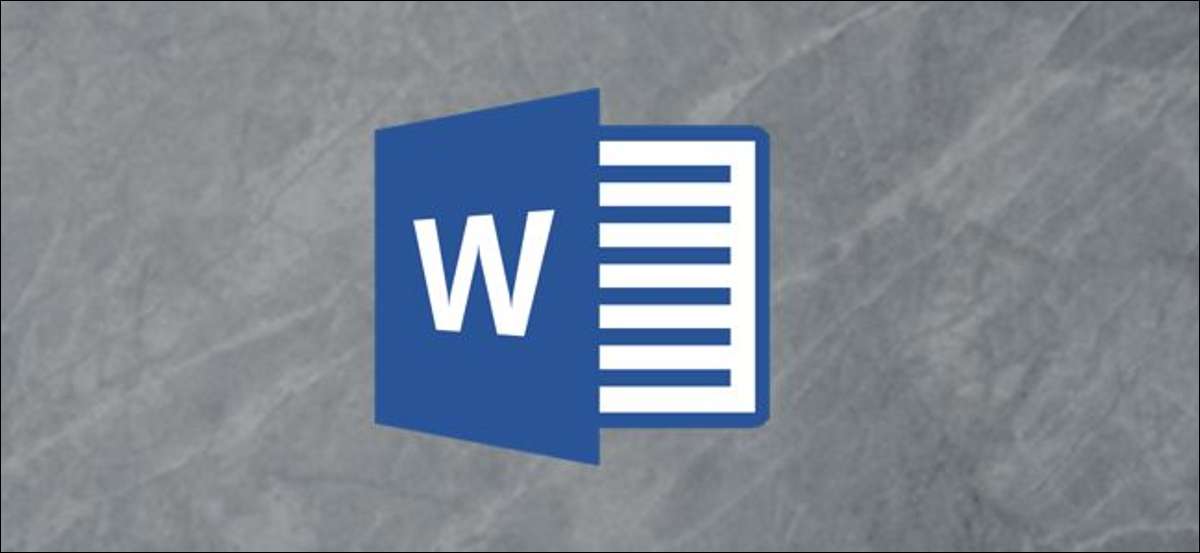
A Microsoft Word megkönnyíti ugyanazt a szöveget több dokumentumhoz. Ez különösen hasznos a speciális formázással rendelkező szöveghez, az a fajta szöveg, amely gyakran megszakad, amikor új dokumentumba illeszti. Az idő, amikor egy tucatnyi dokumentumban ugyanazokat a részleteket változtatja meg, próbálja ki ezt.
Nyisson meg egy új Microsoft Word dokumentumot, és írja be a szöveget, amelyet több más dokumentumban beilleszteni fog. Ebben az esetben egy címet fogunk használni, és beilleszteni egy új dokumentum alján, megtartva a formázás sértetlen.
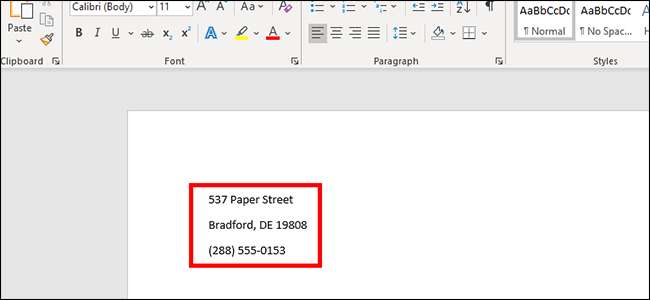
Mentse el a fájlt egy link létrehozásához. Minden helyre mentheti, de vegye figyelembe, hogy ha a szöveget tartalmazó fájlt áthelyezi, frissítenie kell a linket. Ehhez kattintson jobb gombbal a Word Dokumentum testére, és kattintson a "Link frissítése" gombra.
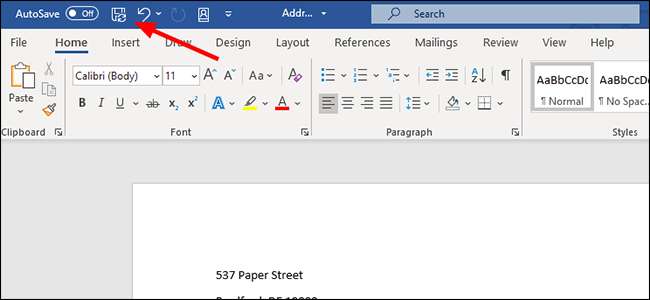
Jelölje ki azt a szöveget, amelyet egy új dokumentumban szeretne hivatkozni, és másolja meg. Kattintson a jobb gombbal, és válassza a "Másolás" lehetőséget, vagy csak a Ctrl + C-t használja a billentyűzeten. Mac-en nyomja meg a Parancs + C helyett.
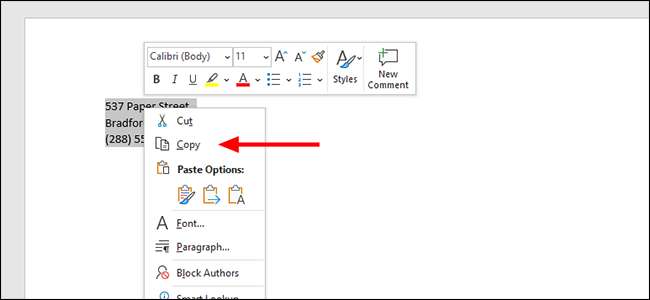
Helyezze a kurzort az új dokumentumba, ahol szeretné a kapcsolódó szöveget menni.
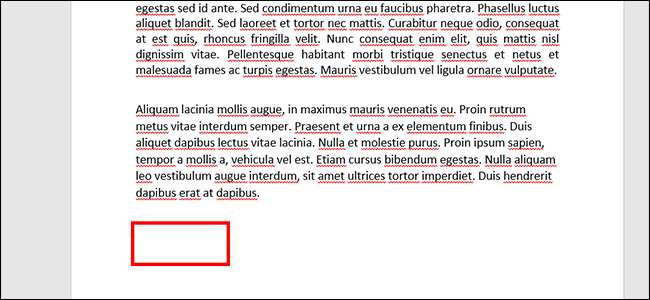
A Home lapon kattintson a "Beillesztés" legördülő nyílra, majd a "Special Paste".
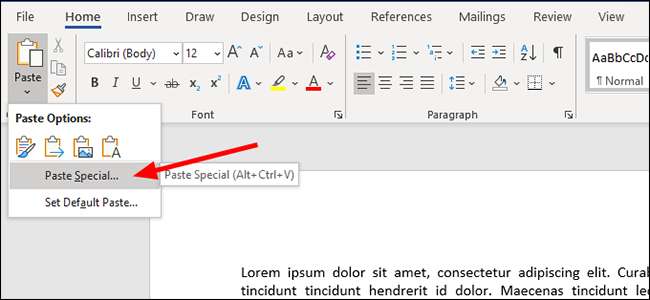
A pop-up menü „Link beillesztése”, majd válassza ki a „Formázott szöveg (RTF)” a lehetőségek. Kattintson az "OK" gombra a kapcsolt szöveg beillesztéséhez.
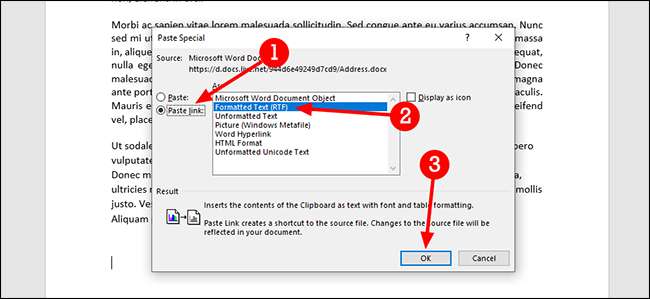
Most, ha kell frissíteni a címet, vagy egy új telefonszámot, például meg lehet változtatni, csak a linkelt szöveget az eredeti dokumentumot. Miután elvégezték, automatikusan frissíti az összes többi fájlt.







